Wstęp
Dodanie nowego budżetu, w tym także na podstawie istniejącego jest możliwe z poziomu listy budżetów.
Dodawanie etapów przez Operatora jest możliwe poprzez formatkę etapu (po użyciu jednej z opcji Dodaj, tj. przycisku: Dodaj etap równoległy albo Dodaj etap podrzędny), a także bez edycji tejże formatki przy użyciu insert z klawiatury.
Wersje, kopie budżetu
Tworzenie wersji budżetu/kopii polega na automatycznym utworzeniu budżetu na podstawie istniejącego z zachowaniem struktury oraz w zależności od wskazania Użytkownika, także wartości uzupełnianych ręcznie. Również dokumenty powiązane ręcznie z etapami, a także generowane do nich mogą być powiązane z nowym dokumentem, wg wyboru.
Różnica pomiędzy kopią, a wersją budżetu jest taka, że kopia budżetu nie jest powiązana z projektem, który powstał podczas tworzenia oryginalnego budżetu. Dla niej jest generowany nowy projekt. Wersja budżetu natomiast jest powiązana z tym samym projektem, z którym jest powiązany ten oryginalny budżet. Oznacza to, że przypadku dokumentów powiązanych z budżetem/etapem w efekcie wskazania odpowiedniego projektu na opisie analitycznym, ich uwzględnianie na planie nowego budżetu będzie następujące:
- W przypadku kopii ono nie istnieje, gdyż dla takowych tworzone są niezależne projekty.
- W przypadku wersji tak, gdyż wersja budżetu nie generuje odrębnych projektów, lecz wskazuje na te same, na które wskazuje istniejący (wersjonowany) budżet.
- Dodana została także opcja: Kopia struktury etapów, pozwalająca na odtworzenie na nowym dokumencie budżetu, wyłącznie struktury etapów z istniejącego budżetu.
- Po utworzeniu wersji budżetu, oryginalny budżet jest blokowany do edycji (zamrażany).
- Utworzenie kopii, wersji budżetu jest możliwe bez względu na stan oryginalnego budżetu, za wyjątkiem blokady utworzenia wersji do niezatwierdzonego dokumentu.
- Na wersji budżetu, niezależnie od jej stanu nie jest możliwa zmiana wartości w kolumnie: Budżet. Taka edycja jest możliwa wyłącznie dla operatora ze stosownym uprawnieniem.
- Wersję budżetu można zrobić do ostatniego budżetu w „łańcuszku”.
Jeżeli istniejący budżet jest powiązany z dokumentami, wówczas podczas tworzenia wersji/kopii wskazanego budżetu, jest możliwość powiązania tychże dokumentów także z nowym budżetem. O powiązaniu decyduje Operator odpowiednio odpowiadając na pytanie systemowe.
Ww. nie dotyczy dokumentów spiętych z budżetem poprzez opis analityczny.
Analogicznie jest możliwość przeniesienia na nowy dokument kwot ręcznie wprowadzonych na istniejący budżet (budżet, kontrakt, koszty, przychody inne).
Uzupełnianie edytowalnych kolumn na planie budżetu
Uzupełnianie wartości w edytowalnych kolumnach jest dowolne. Tzn. można rozpocząć uzupełnianie zarówno w etapach podrzędnych, jak i nadrzędnych. Jednocześnie w dodatkowej kolumnie na bieżąco jest wyliczana różnica pomiędzy gałęzią nadrzędną i sumą gałęzi podrzędnych.
Dodana została także opcja: Ustal wg podrzędnych dla trwałego sumowania (na żądanie, po użyciu) wartości w gałęziach nadrzędnych wg wartości w gałęziach podrzędnych. Z opcji można skorzystać dla całego drzewa lub z dokładnością do danej gałęzi, w zależności od miejsca użycia (w kontekście danej kolumny).
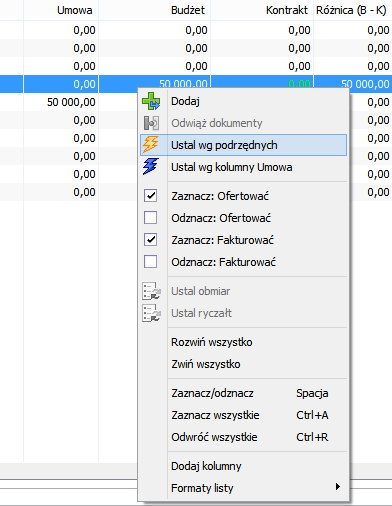
Niemożliwe będzie zatwierdzenie dokumentu wówczas, gdy będą w nim etapy nadrzędne, które mają wartości inne niż suma w etapach podrzędnych.
Powyższa opcja dotyczy kolumn:
- Budżet
- Kontrakt
- Koszty inne
- Przychody inne
Ustalenie wartości wg podrzędnych dokonywane jest dla etapu, z poziomu którego została wybrana opcja oraz wszystkich etapów mu podrzędnych, które również stanowią gałąź nadrzędną.
Uzupełnianie kolumn na planie budżetu wg powiązanych dokumentów
W kontekście kolumn uzupełnianych na podstawie innych dokumentów (w efekcie opisania analitycznie projektem powiązanym z etapem), dodana została opcja: Pokaż z podrzędnych. Jeżeli opcja jest włączona, wówczas w kolumnie, z poziomu której nastąpił wybór opcji, do wyliczonej/ustalonej wartości dokumentów wliczana jest wartość dokumentów powiązanych z etapami bezpośrednio podrzędnymi. Z opcji można skorzystać dla wskazanej kolumny w kontekście wszystkich jej etapów.
Do etapu 1 bezpośrednio związany jest dokument FZ-1 na kwotę 1000,00 PLN.
Do etapu 1.1 bezpośrednio związany jest dokument FZ-2 na kwotę 1000,00 PLN.
Jeżeli opcja będzie włączona, wówczas na planie budżetu dla etapu 1.1 np. W kolumnie Koszty rzeczywiste będzie wartość 1000,00 PLN, natomiast dla etapu 1 będzie to kwota 2000,00 PLN (jako sumą wartości z etapów podrzędnych oraz bezpośrednio związanego z tymże etapem dokumentu),o ile ww. kwoty powiązania wynikają z opisu analitycznego.
Powyższa opcja dotyczy kolumn:
- Koszty rzeczywiste
- Koszty zamówień
- Koszty wynagrodzeń
- Koszty ogółem
- Przychody rzeczywiste
- Przychody ogółem
Opcja dostępna jest na nagłówku danej kolumny i działa w kontekście całej kolumny (wszystkich poziomów).
Łączenie kilku budżetów w jeden
Na podstawie istniejących budżetów można wygenerować nowy budżet. Służą do tego polecenia Utwórz ze wskazanego/Utwórz z zaznaczonych dostępne w popup menu przy przycisku Dodaj oraz w menu kontekstowym listy budżetów. Po jego wybraniu zostaje dodany nowy budżet, z etapami skopiowanymi z zaznaczonych na liście budżetów.
Budżety źródłowe oraz nowo utworzony mogą funkcjonować niezależnie, czyli realizacja tych pierwszych nie ma wpływu na nowo postały budżet. Opcjonalnie, w trakcie wykonywania operacji można też zamknąć wszystkie otwarte budżety źródłowe, w przypadku, gdy nowo utworzony ma stanowić ich kontynuację.
Analogicznie jak podczas tworzenia nowej wersji budżetu można tu zdecydować, czy:
- dołączyć ręcznie powiązane dokumenty również na nowy budżet,
- przenieść na nowy budżet kwoty uzupełnione ręcznie.
Wykonanie powyższych operacji jest możliwe po potwierdzeniu pytań wyświetlanych w trakcie wykonywania operacji.
Nowo utworzony budżet będzie miał część nagłówkową utworzoną wg domyślnych ustawień oraz kolejne etapy dodane na podstawie wszystkich zaznaczonych budżetów z zachowaniem ich struktury. Gdyby zdarzyło się, że kody etapów na tym samym poziomie struktury są identyczne w kilku budżetach, wówczas kod dla nowego jest ustalany jako ten źródłowy z dodatkiem ‘_1’.
Wyliczanie wartości budżetu/kontraktu na podstawie algorytmu
Wartość budżetu oraz Wartość kontraktu można obecnie ustalić jako algorytm wyliczany na podstawie różnych wartości, z możliwością odwołania się do wartości ustalonych na innych etapach. Pod przyciskami dla powyższych pól znajduje się okno do wprowadzania algorytmu, gdzie poszczególne wartości (wpisane ręcznie lub pobrane z etapu) można dodawać, odejmować oraz mnożyć lub dzielić przez współczynnik.
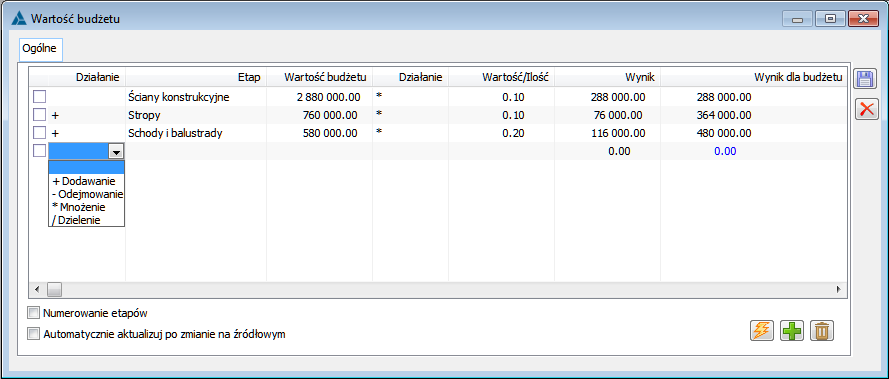
Tak ustalona wartość wyświetlana jest w oknie etapu.
Dodatkowo można określić, czy wartość ta ma być stała, czy też powinna być aktualizowana, jeśli zostaną zmodyfikowane wartości na etapach stanowiących podstawę wyliczenia. Decyduje o tym parametr dostępny w oknie algorytmu Automatycznie aktualizuj po zmianie na źródłowym.




